
* LG LED monitoriai yra LCD monitoriai su galiniu LED apšvietimu.
Prieš pradėdami dirbti su aparatu, atidžiai perskaitykite šį vadovą ir
saugokite jį, nes gali prireikti ateityje.
22BL450Y
24BL450Y
27BL450Y
NAUDOTOJO VADOVAS
LED LCD MONITORIUS
(LED Monitorius*)
www.lg.com
Autorių teisės © 2018 LG Electronics Inc. Visos teisės saugomos.

TURINYS
LICENCIJA
LIETUVIŲ K.
LICENCIJA ................................................... 2
INFORMACIJA APIE ATVIROJO KODO
PROGRAMINĖS ĮRANGOS NAUDOJIMĄ....... 3
SURINKIMAS IR PARUOŠIMAS .................... 3
MONITORIAUS NAUDOJIMAS ...................10
NAUDOTOJO NUSTATYMAI .......................12
GEDIMŲ ŠALINIMAS ................................. 19
GAMINIO SPECIFIKACIJOS ........................ 21
Kiekvienam modeliui taikomos skirtingos licencijos. Daugiau informacijos apie licenciją rasite apsilankę www.
lg.com.
The terms HDMI and HDMI High-Definition Multimedia Interface,
and the HDMI Logo are trademarks or registered trademarks of
HDMI Licensing Administrator, Inc. in the United States and other
countries.
2
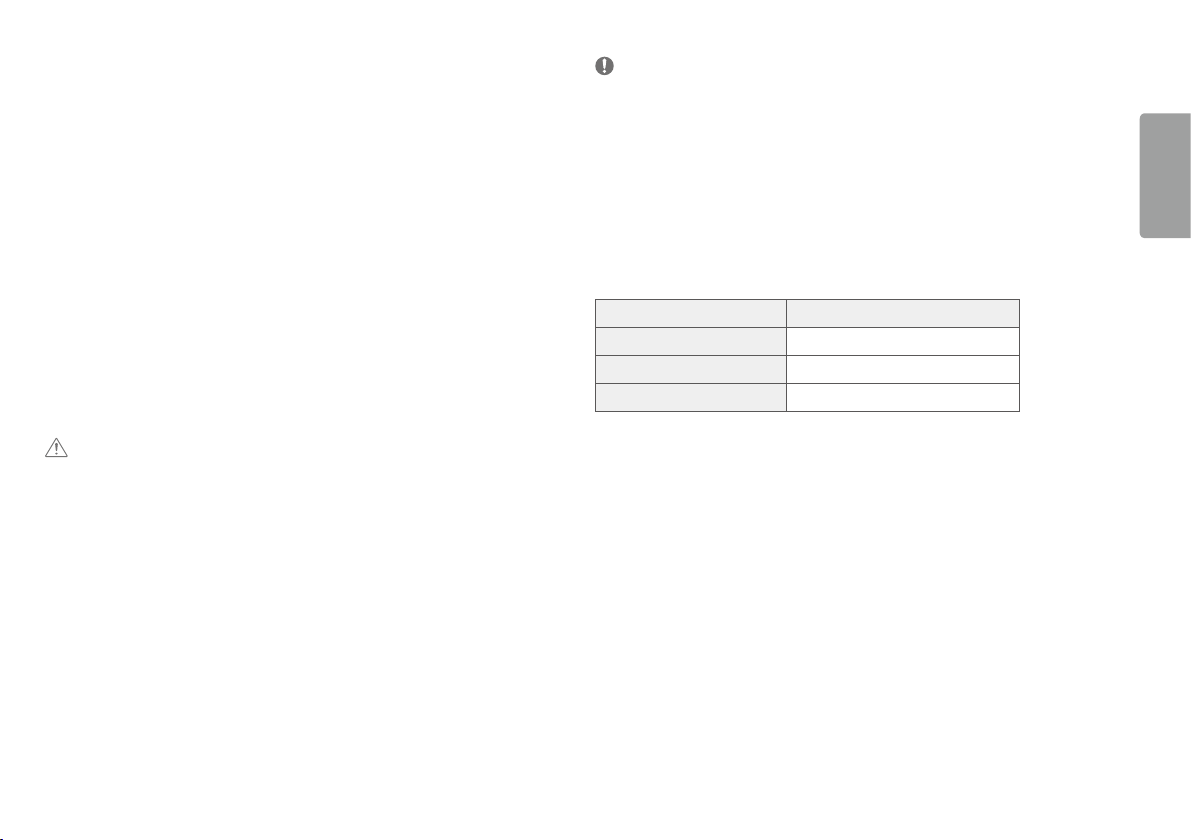
INFORMACIJA APIE ATVIROJO KODO PROGRAMINĖS ĮRANGOS NAUDOJIMĄ
Norėdami gauti šiame gaminyje esantį atvirąjį kodą pagal GPL, LGPL, MPL ir kitas atvirojo kodo licencijas,
apsilankykite http://opensource.lge.com.
Atsisiųsti galima ne tik atvirąjį kodą, bet ir visas nurodytų licencijų sąlygas, garantijų atsisakymus ir autorių teisių
pastabas.
„LGE Electronics“ pateiks atvirąjį kodą CD-ROM laikmenoje sumokėjus atitinkamas išlaidas padengiantį mokestį
(laikmenos, siuntimo ir kt. išlaidos) ir paštu pateikus prašymą opensource@lge.com.
Šis pasiūlymas galioja trejus metus nuo paskutinio šio produkto siuntimo. Šis pasiūlymas galioja visiems,
gavusiems šią informaciją.
SURINKIMAS IR PARUOŠIMAS
DĖMESIO
• Visada naudokite tik originalius LG priedus, kad užtikrintumėte saugumą ir tinkamą gaminio eksploatavimą.
• Bet kokiai žalai ar sužalojimams, atsiradusiems dėl nelegalių prekių naudojimo, garantija netaikoma.
• Rekomenduojama naudoti pateiktus komponentus.
• Jei naudosite LG nepatvirtintus bendrojo naudojimo kabelius, ekranas gali būti nerodomas arba galimi vaizdo
triukšmai.
• Šiame dokumente esančiuose paveikslėliuose vaizduojamos įprastos procedūros, todėl jos gali skirtis nuo paties
gaminio.
• Surinkdami gaminį netepkite pašalinių medžiagų (tepalų, alyvų, kt.) ant srieginių dalių. (Taip darydami galite
sugadinti gaminį).
• Jei varžtus veršite per stipriai, galite sugadinti monitorių. Garantija negalios tokiu būdu sugadintam gaminiui.
• Neneškite monitoriaus apversto, kai jį laikote tik už stovo pagrindo. Monitorius gali nukristi nuo stovo ir taip
galite susižeisti.
• Keliant ar pernešant monitorių, nelieskite jo ekrano. Monitoriaus ekraną veikianti jėga gali jį pažeisti.
PASTABA
• Komponentai gali atrodyti kitaip, nei parodyti čia.
• Visa šiame vadove pateikta informacija ir specifikacijos gali būti pakeistos be išankstinio pranešimo, kad būtų
pagerintos gaminio eksploatacinės savybės.
• Norėdami įsigyti papildomų priedų, apsilankykite elektronikos parduotuvėje, internetinėje parduotuvėje arba
susisiekite su mažmeninės prekybos parduotuve, iš kurios pirkote gaminį.
• Pateiktas maitinimo laidas, priklausomai nuo regiono gali skirtis.
Palaikomos tvarkyklės ir programinė įranga
Galite atsisiųsti ir įdiegti naujausią versiją iš „LGE” tinklapio (www.lg.com).
Tvarkyklės ir programinė įranga Diegimo pirmenybė
Monitoriaus tvarkyklė Rekomenduojama
OnScreen Control Rekomenduojama
Dual Controller Pasirenkama
LIETUVIŲ K.
3
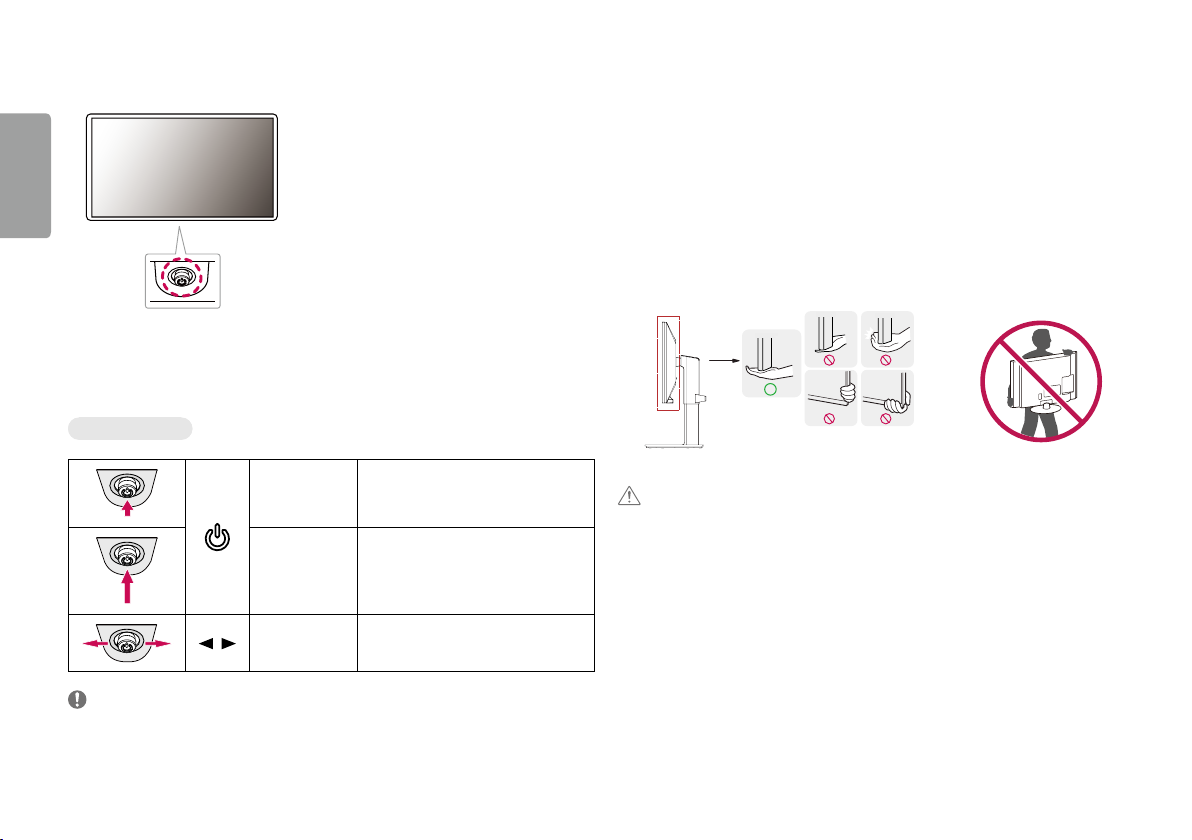
Gaminio ir mygtukų aprašymas
LIETUVIŲ K.
Valdymo mygtukas
Valdymo mygtuko naudojimas
Paspaudę vairasvirtės mygtuką arba pirštu pajudinę ją į kairę / dešinę / viršų / apačią, galėsite lengvai valdyti
monitoriaus funkcijas.
Pagrindinės funkcijos
Monitoriaus statymas į kitą vietą ir kėlimas
Kai monitorių statote į kitą vietą arba keliate, laikykitės šių nurodymų, kad nesubraižytumėte arba
nesugadintumėte monitoriaus bei užtikrintumėte saugų monitoriaus perkėlimą (taikoma visų dydžių ir formų
monitoriams).
• Prieš monitorių pastatant kitoje vietoje, rekomenduojama jį laikyti originalioje dėžėje arba pakuotėje.
• Prieš judindami arba keldami monitorių, atjunkite jo maitinimo laidą ir visus kitus laidus.
• Tvirtai laikykite monitorių už jo šonų ir apačios. Nelaikykite skydelio.
• Kai laikote monitorių, ekranas turi būti nukreiptas nuo jūsų, kad jo nesubraižytumėte.
• Pernešdami monitorių stenkitės jo nekratyti ir per daug nepurtyti.
• Perkeldami monitorių, niekada jo neapverskite ir nepasukite į šonus – visada laikykite jį tiesiai.
PASTABA
• Valdymo mygtukas yra monitoriaus apačioje.
4
/
Maitinimo
įjungimas
Maitinimo
išjungimas
Garsumo
reguliavimas
Norėdami įjungti monitorių, pirštu paspauskite
valdymo mygtuką.
Norėdami išjungti monitorių, pirštu paspauskite
ir palaikykite vairasvirtės mygtuką ilgiau nei
3 sek.
Valdymo mygtuką pasukę į kairę arba dešinę
galėsite nustatyti garsumą.
DĖMESIO
• Nelieskite monitoriaus ekrano, jei tik tai įmanoma.
- Taip galite sugadinti ekraną arba dalį pikselių, naudojamų perteikiant vaizdą.
• IJei monitoriaus skydelį naudojate be stovo pagrindo, dėl valdymo mygtuko gali būti sutrikdytas monitoriaus
stabilumas ir jis gali nukristi, taip jis gali būti sugadintas arba ką nors sužeisti. Be to, taip pat gali būti
sutrikdytas valdymo mygtuko veikimas.
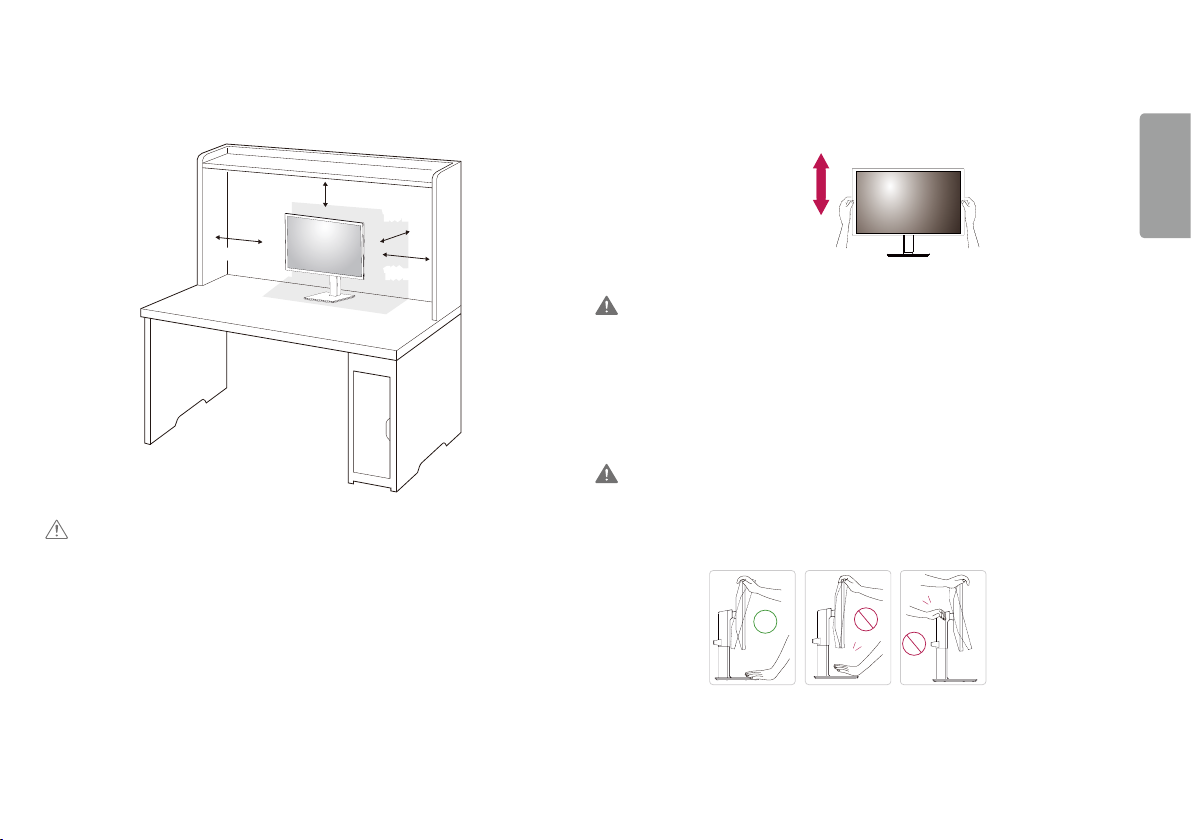
Laikymas ant stalo
• Pakelkite monitorių ir neapverstą padėkite ant stalo. Palikite bent 100mm tarpą iki sienos, kad užtikrintumėte
tinkamą ventiliaciją.
Stovo aukščio reguliavimas
1 Ant stovo pagrindo sumontuotą monitorių nustatykite į vertikalią padėtį.
2 Būtinai abiem rankom laikykite ir reguliuokite monitorių.
LIETUVIŲ K.
100 mm
100 mm
100 mm
100 mm
DĖMESIO
• Ištraukite maitinimo laidą prieš pernešdami ar montuodami monitorių. Kyla elektros smūgio pavojus.
• Įsitikinkite, kad naudojate prie gaminio pridėtą maitinimo laidą, bei prijunkite jį prie įžeminto elektros lizdo.
• Jei reikia kito maitinimo laido, susisiekite su vietiniu prekybos agentu arba apsilankykite mažmeninėje
parduotuvėje.
Maks. 130,0 mm
ĮSPĖJIMAS
• Reguliuodami ekrano aukštį, neuždėkite rankos ant stovo korpuso, kad nesusižeistumėte pirštų.
Kampo reguliavimas
1 Ant stovo pagrindo sumontuotą monitorių nustatykite į vertikalią padėtį.
2 Reguliuokite ekrano kampą.
Ekranas gali būti pakreiptas į priekį ir atgal nuo -5° iki 35° kampu, kad būtų patogu į jį žiūrėti.
ĮSPĖJIMAS
• Kad reguliuodami ekraną nesusižeistumėte pirštų, nelaikykite apatinės monitoriaus rėmo dalies, kaip parodyti
toliau.
• Būkite atsargūs, nelieskite ir nespauskite ekrano, kai reguliuojate monitoriaus kampą.
5
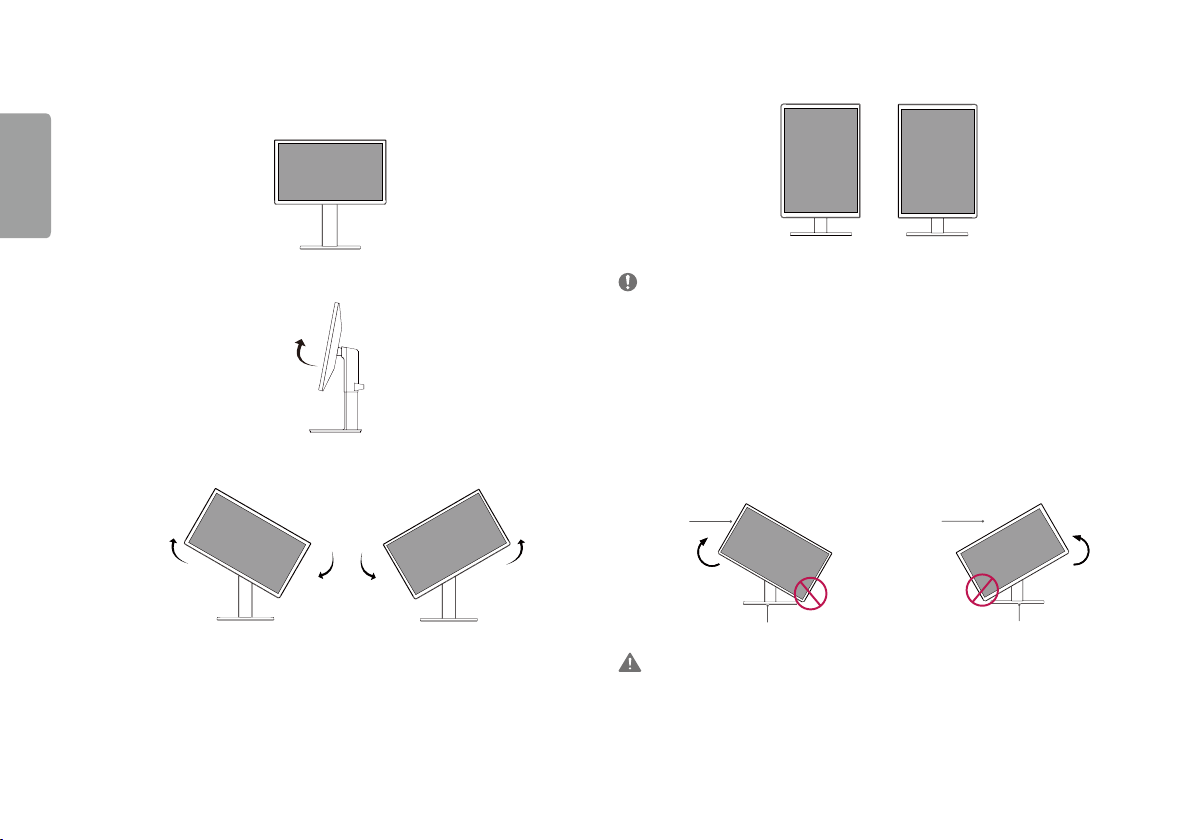
Pasukimo funkcija
Sukimo savybė leidžia monitorių sukti 90° pagal laikrodžio rodyklę ir -90° prieš laikrodžio rodyklę.
1 Pakelkite monitorių į maksimalų aukštį.
LIETUVIŲ K.
4 Baikite montuoti sukdami monitorių 90° pagal laikrodžio rodyklę ir -90° prieš laikrodžio rodyklę, kaip
parodyta toliau.
2 Reguliuokite monitoriaus kampą rodyklės kryptimi, kaip parodyta paveikslėlyje.
3 Sukite monitorių 90° pagal laikrodžio rodyklę ir -90° prie laikrodžio rodyklę, kaip parodyta paveikslėlyje.
6
PASTABA
• Automatinė ekrano pasukimo funkcija nėra palaikoma.
• Naudodami prie „Windows“ operacinės sistemos pridėtą ekrano pasukimo spartųjį klavišą galite lengvai pasukti
ekraną. Atminkite, kad kai kurios „Windows“ versijos ir kai kurios grafikos plokštės tvarkyklės gali naudoti
skirtingus ekrano pasukimo klavišo nustatymus arba jo išvis nepalaikyti.
• „Windows“ ekrano pasukimo spartieji klavišai
- 0°: „Ctrl“ + „Alt“ + rodyklės į viršų klavišas (↑)
- 90°: „Ctrl“ + „Alt“ + kairės rodyklės klavišas (←)
- 180°: „Ctrl“ + „Alt“ + rodyklės į apačią klavišas (↓)
- 270°: „Ctrl“ + „Alt“ + dešinės rodyklės klavišas (→)
Head
Stand
ĮSPĖJIMAS
• Kad nesubraižytumėte stovo pagrindo, monitorių sukite tik naudodami pasukimo funkciją. Tada stovas
nesiliečia su monitoriumi.
Head
Stand
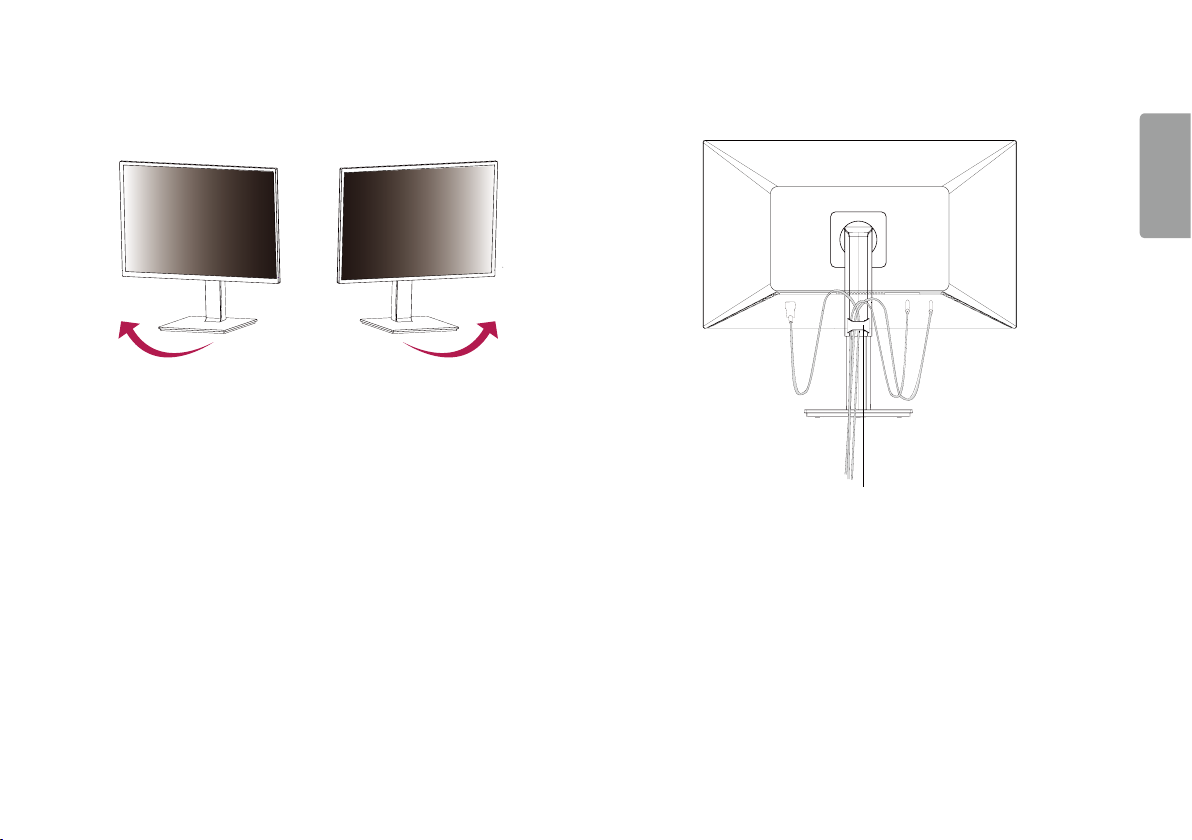
Pasukamas stovas
• Pateiktas vaizdas gali skirtis nuo jūsų monitoriaus.
1 Pasukite 355 laipsniais ir pritaikykite monitoriaus kampą prie savo žiūrėjimo kampo.
arba
Laido laikiklio naudojimas
Sutvarkykite kabelius naudodami kabelių laikiklį, kaip parodyta paveikslėlyje.
LIETUVIŲ K.
Laido laikiklis
7
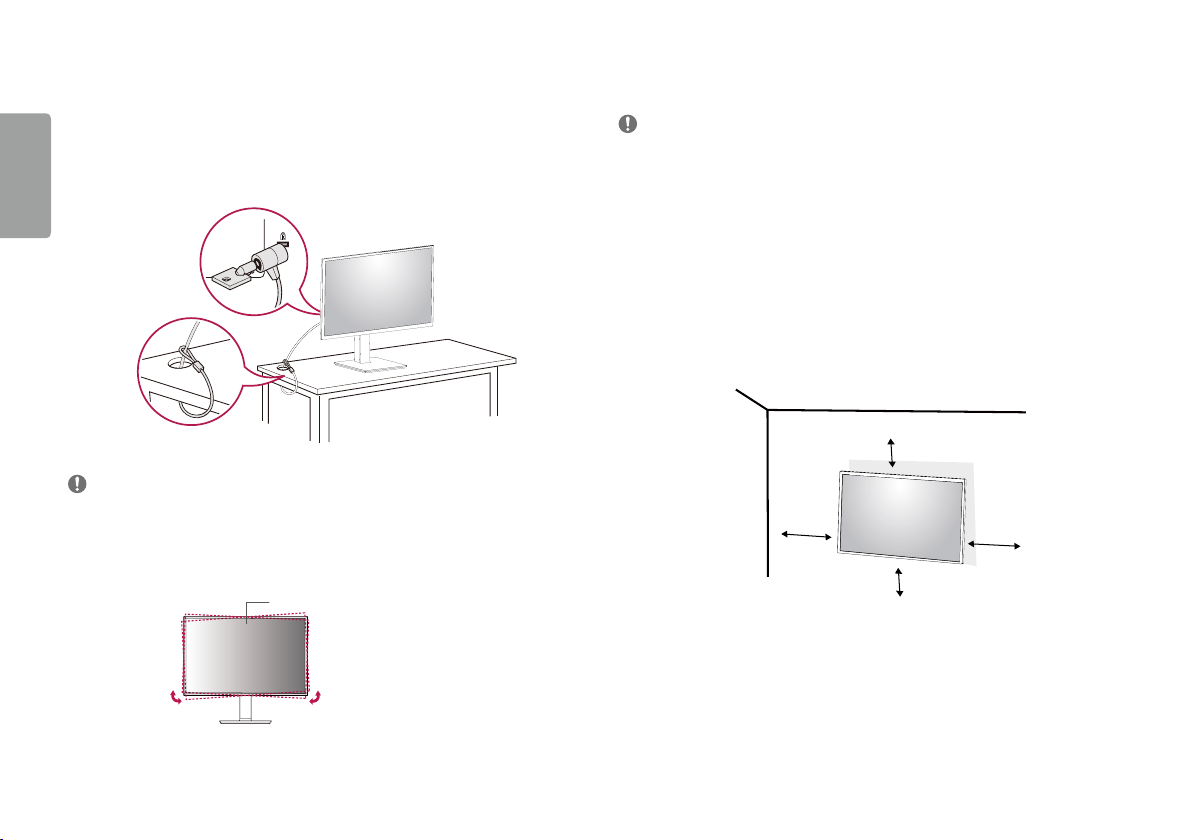
„Kensington“ užrakto naudojimas
„Kensington“ saugos sistemos jungtis yra monitoriaus galinėje pusėje.
Daugiau informacijos apie montavimą ir naudojimą rasite „Kensington“ užrakto vartotojo vadove arba interneto
LIETUVIŲ K.
svetainėje http://www.kensington.com.
Naudodami „Kensington“ apsaugos sistemos kabelį monitorių prijunkite prie stalo.
PASTABA
• Apsaugos sistema „Kensington“ yra atskirai užsakoma įranga. Papildomų priedų galite įsigyti daugumoje
elektronikos parduotuvių.
• Kairioji ir dešinioji monitoriaus galvutė gali būti šiek tiek pasukta aukštyn ar žemyn (iki 3°). Nustatykite
horizontalų monitoriaus galvutės lygį.
Monitoriaus ekranas
Prie sienos montuojamo laikiklio montavimas
Šis monitorius atitinka prie sienos montuojamų laikiklių ar kitų suderinamų įrenginių specifikacijas.
PASTABA
• Ant sienos montuojamas laikiklis yra parduodamas atskirai.
• Daugiau informacijos apie montavimą rasite ant sienos montuojamo laikiklio montavimo vadove.
• Prie sienos montuodami laikiklį pasistenkite nenaudoti per daug jėgos, nes taip galite pažeisti ekraną.
• Prieš montuodami monitorių ant sieninio montavimo laikiklio atjunkite stovą, atlikdami pirmiau apibūdintos
stovo prijungimo procedūros veiksmus priešinga eilės tvarka.
Montavimas ant sienos
Monitorių montuokite bent jau 100mm atstumu nuo sienos ir palikite apie 100mm tarpą ties kiekviena
monitoriaus puse, kad būtų užtikrinta tinkama ventiliacija. Detalias montavimo instrukcijas galite gauti vietinėje
mažmeninės prekybos parduotuvėje. Pakreipiamo prie sienos montuojamo laikiklio montavimo ir nustatymo
instrukcijas rasite vadove.
100 mm
100 mm
100 mm
100 mm
8
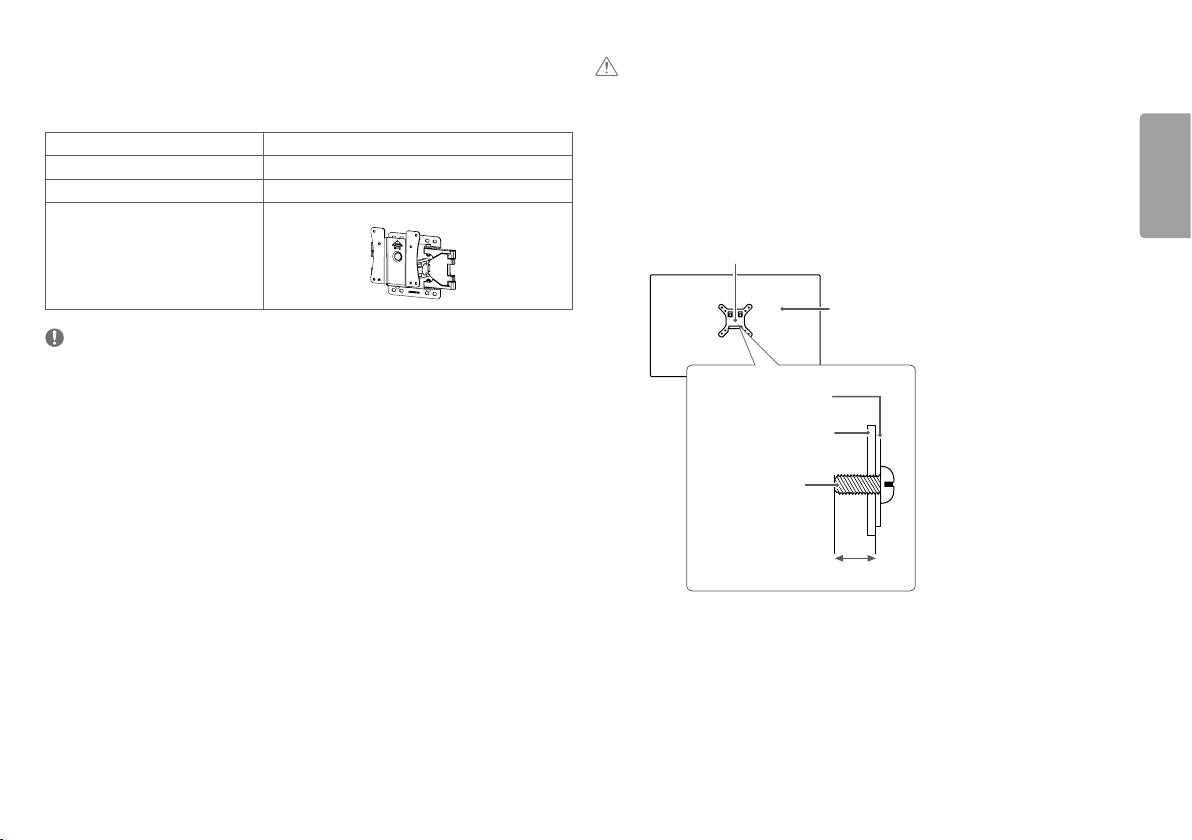
Norėdami montuoti monitorių prie sienos, pritvirtinkite prie sienos montuojamą laikiklį (užsakomas atskirai) prie
monitoriaus galo.
Įsitikinkite, kad prie sienos montuojamas laikiklis tinkamai užsifiksavo prie monitoriaus ir sienos.
Tvirtinimo prie sienos sistema (mm) 100 x 100
Standartinis varžtas M4 x L10
Varžtų skaičius 4
Prie sienos montuojamas laikiklis
(užsakomas atskirai)
PASTABA
• VESA standarto neatitinkantys varžtai gali sugadinti gaminį ir jis gali nukristi. „LG Electronics“ neatsako už
nelaimingus atsitikimus, kuriuos gali sąlygoti nestandartiniai varžtai.
• Prie sienos montuojamo laikiklio rinkinyje yra montavimo vadovas ir visos reikalingos detalės.
• Prie sienos montuojamas laikiklis yra užsakomas atskirai. Papildomų priedų galite įsigyti iš vietinio prekybos
atstovo.
• Ant sienos montuojamo laikiklio varžtų ilgis gali skirtis. Jei naudosite ilgesnius nei standartinio ilgio varžtus,
galite pažeisti gaminio vidų.
• Daugiau informacijos rasite prie sienos montuojamo laikiklio vartotojo vadove.
LSW 149
DĖMESIO
• Atjunkite maitinimo laidą prieš perkeldami arba montuodami monitorių, kad išvengtumėte elektros smūgio.
• Jei monitorių montuosite ant lubų ar kreivos sienos, monitorius gali nukristi ir sužeisti jus. Naudokite tik LG
patvirtintą sieninį laikiklį ir kreipkitės į vietinį pardavėją arba kvalifikuotus meistrus.
• Jei varžtus veršite per stipriai, galite sugadinti monitorių. Garantija negalios tokiu būdu sugadintam gaminiui.
• Naudokite VESA standartą atitinkantį ant sienos montuojamą laikiklį ir varžtus. Gaminio garantija negalios
apgadinimams, kuriuos sąlygos nederamų komponentų naudojimas ar netinkamas naudojimas.
• Matuojant nuo galinės monitoriaus pusės, kiekvieno įsukto varžto ilgis turi būti 8 mm arba mažesnis.
Prie sienos montuojamas laikiklis
Monitoriaus galinė pusė
Prie sienos montuojamas
laikiklis
Monitoriaus galinė pusė
Standartinis varžtas:
M4 x L10
Maks. 8 mm
LIETUVIŲ K.
9

MONITORIAUS NAUDOJIMAS
• Šiame naudotojo vadove pateiktos iliustracijos gali skirtis nuo realaus gaminio.
LIETUVIŲ K.
DĖMESIO
• Nespauskite ekrano per ilgai. Tai gali sukelti vaizdo iškraipymus.
• Nerodykite nejudančio vaizdo ekrane per ilgai. Tai gali sukelti vaizdo išlaikymą. Jei įmanoma, naudokite
kompiuterio ekrano užsklandą.
• Kai maitinimo laidą jungiate į lizdą, naudokite įžemintą (3 skylių) daugialypį lizdą arba įžemintą elektros lizdą.
• Jei temperatūra yra žema, įjungtas monitorius gali blykčioti. Tai normalu.
• Kartais ekrane gali pasirodyti raudonų, žalių arba mėlynų taškelių. Tai normalu. Tai normalu.
Prisijungimas prie kompiuterio
• Šis monitorius palaiko „Plug and Play“* savaiminio įdiegimo funkciją.
* „Plug and Play“: Savaiminio įdiegimo funkcija leidžia prie kompiuterio pridėti įrenginį be jokių konfigūracijų ar
rankiniu būdu įdiegiamų tvarkyklių.
HDMI jungtis
Perduoda skaitmeninius vaizdo ir garso signalus iš kompiuterio į monitorių.
DĖMESIO
• Naudojant DVI į HDMI / DP („DisplayPort“) į HDMI kabelį galimos suderinamumo problemos.
• Naudokite sertifikuotą kabelį, ant kurio būtų HDMI logotipas. Jei nenaudosite sertifikuoto HDMI kabelio,
ekranas gali nieko nerodyti arba gali įvykti ryšio klaida.
• Rekomenduojami HDMI kabelių tipai
- Didelės spartos HDMI
- Didelės spartos HDMI
®/TM
kabelis
®/TM
kabelis su eternetu
„DisplayPort“ ekrano prievado jungtis
Perduoda skaitmeninius vaizdo ir garso signalus iš kompiuterio į monitorių.
PASTABA
• Gali nebūti vaizdo ar garso išvesties, priklausomai nuo kompiuterio DP („DisplayPort“) versijos.
• Jei naudojate „Mini DisplayPort“ išvesties grafikos plokštę, naudokite „Mini DP“ su DP („Mini DisplayPort“ su
„DisplayPort“) jungiantį laidą arba jungtį, palaikančią „DisplayPort1.2“. (Parduodama atskirai)
10

Prijungimas prie garso / vaizdo įrenginių
HDMI jungtis
Iš jūsų AV įrenginio HDMI į monitorių siunčia skaitmeninius vaizdo ir garso signalus.
PASTABA
• Naudojant DVI į HDMI / DP („DisplayPort“) į HDMI kabelį galimos suderinamumo problemos.
• Naudokite sertifikuotą kabelį, ant kurio būtų HDMI logotipas. Jei nenaudosite sertifikuoto HDMI kabelio,
ekranas gali nieko nerodyti arba gali įvykti ryšio klaida.
• Rekomenduojami HDMI kabelių tipai
- Didelės spartos HDMI
- Didelės spartos HDMI
®/TM
kabelis
®/TM
kabelis su eternetu
Ausinių jungtis
Ausinių prievadu išorinius įrenginius prijunkite prie monitoriaus.
PASTABA
• Išoriniai įrenginiai yra parduodami atskirai.
• Ausinių ir garsiakalbių funkcijos gali būti apribotos, priklausomai nuo kompiuterio ir išorinio įrenginio garso
nustatymų.
• Jeigu naudojate ausines kampuotu kištukas, tai gali sukelti problemų prijungiant kitą išorinį įrenginį prie
monitoriaus. Todėl rekomenduojam naudoti ausines su tiesus kištukas.
LIETUVIŲ K.
Išorinių įrenginių prijungimas
USB įrenginio prijungimas
Gaminio USB prievadas veikia kaip USB šakotuvas.
PASTABA
• Prieš prijungiant produktą ir pradedant naudoti rekomenduojama įdiegti visus „Windows“ naujinius, kad
„Windows“ versija būtų naujausia.
• Išoriniai įrenginiai yra parduodami atskirai.
• Klaviatūra, pelė arba USB įrenginys gali būti prijungtas prie USB prievado.
• Įkrovimo greitis skiriasi priklausomai nuo įrenginio.
DĖMESIO
• Įspėjimai naudojant USB įrenginį
- Gali būti neatpažintas USB įrenginys su įdiegta automatinio atpažinimo programa arba naudojantis savo
paties tvarkyklę.
- Kai kurie USB įrenginiai gali būti nepalaikomi arba gali veikti netinkamai.
- Rekomenduojama naudoti USB šakotuvą arba kietojo disko įrenginį su maitinimo šaltiniu. (Jei tiekiamo
maitinimo nepakanka, USB įrenginys gali būti tinkamai neatpažįstamas.)
Kampuotas kištukas Tiesi
(rekomenduojama)
11

NAUDOTOJO NUSTATYMAI
LIETUVIŲ K.
PASTABA
• Jūsų monitoriaus ekrane rodomas meniu (OSD meniu) gali šiek tiek skirtis nuo šiame vadove pateiktų paveikslėlių.
Pagrindinio meniu aktyvavimas
1 Paspauskite monitoriaus apačioje esantį valdymo mygtuką.
2 Valdymo mygtuką pastumkite į viršų / apačią ir į kairę / dešinę, kad nustatytumėte parinktis.
3 Norėdami išeiti iš pagrindinio meniu dar kartą spustelėkite valdymo mygtuką.
Valdymo mygtukas
Mygtukas Meniu Būsena Aprašymas
Pagrindinis meniu išjungtas Įjungiamas pagrindinis meniu.
Pagrindinis meniu įjungtas
Pagrindinis meniu išjungtas Pritaiko monitoriaus garsumo lygį.
Pagrindinis meniu įjungtas Įeinama į Input (Įvestis) funkciją.
Pagrindinis meniu išjungtas Pritaiko monitoriaus garsumo lygį.
Pagrindinis meniu įjungtas Įjungiamos Settings (Nustatymai) funkcijos.
Pagrindinis meniu išjungtas Rodo dabartinės įvesties informaciją.
Pagrindinis meniu įjungtas Išjungia monitorių.
Pagrindinis meniu išjungtas Rodo dabartinės įvesties informaciją.
Pagrindinis meniu įjungtas Įjungiama Picture Mode (Vaizdo režimas) funkcija.
Išeinama iš pagrindinio meniu.
(Ilgiau nei 3 sekundes palaikę nuspaustą mygtuką išjungsite monitorių. Tokių būdu išjungti monitorių galite bet kuriuo metu, net kai yra įjungta OSD.)
12

Nustatymų pritaikymas
Quick Settings (Spartieji nustatymai)
Settings (Parametrai) > Quick Settings
(Spartieji nustatymai)
Brightness (Ryškumas)
Contrast (Kontrastas)
Volume (Garsumas) Pritaiko garsumo lygį.
Color Temp (Spalvų temp.)
Sureguliuoja ekrano spalvų kontrastą ir šviesumą.
Custom (Individualus nustatymas) Vartotojas gali reguliuoti raudoną, žalią arba mėlyną spalvą pagal poreikį.
Warm (Šiltos) Nustato rausvo tono ekrano spalvas.
Medium (Vidutinės) Nustato ekrano spalvą tarp raudono ir mėlyno tono.
Cool (Vėsios) Nustato melsvo tono ekrano spalvas.
Aprašymas
Input (Įvestis)
Settings (Parametrai) > Input (Įvestis) Aprašymas
Input List (Įvesčių sąrašas) Parenkamas įvesties režimas.
Reguliuojamas ekrano vaizdo formatas.
Full Wide (Visas plotis) Rodo vaizdą plačiai, nepriklausomai nuo vaizdo signalo įvesties.
Aspect Ratio (Vaizdo formatas)
Original (Originalus) Rodo vaizdą pagal įvesties vaizdo signalo vaizdo formatą.
PASTABA
• Parinktys gali būti išjungtos rekomenduojama skiriamąja raiška (1920 x 1080).
LIETUVIŲ K.
13

Picture (Vaizdas)
Settings (Parametrai) > Picture
(Vaizdas)
LIETUVIŲ K.
Picture Mode (Vaizdo režimas)
PASTABA
• Jei keičiamas Picture mode (Vaizdo režimas), gali mirgėti ekranas arba pasikeisti AK ekrano skiriamoji galia
Custom Leidžia vartotojui keisti kiekvieną elementą. Galima reguliuoti pagrindinio meniu spalvų režimą.
Reader Optimizuoja ekrano funkcijas peržiūrėti dokumentus. Galite paryškinti ekraną OSD meniu.
Photo Optimizuoja ekraną nuotraukų peržiūrai.
Cinema Optimizuoja ekraną, kad pagerintų vizualius vaizdo efektus.
Color Weakness Šis režimas skirtas vartotojais, kurie neskiria raudonos ir žalios spalvų. Jis padeda vartotojams lengvai atskirti šias dvi spalvas.
Game Optimizuoja ekraną žaidimams.
Aprašymas
14

Settings (Parametrai) > Picture
(Vaizdas)
Brightness (Ryškumas) Reguliuoja ekrano ryškumą.
Contrast (Kontrastas) Reguliuoja ekrano kontrastą.
Sharpness (Aštrumas) Reguliuojamas ekrano aiškumas.
SUPER RESOLUTION+
Picture Adjust (Vaizdo reguliavimas)
Black Level (Tamsumo lygis)
DFC
Game Adjust Response Time (Reakcijos laikas)
Aprašymas
Off (Išjungta) Pasirinkite šią parinktį kasdieniai peržiūrai. SUPER RESOLUTION+ šiame režime yra išjungta.
High (Aukštas)
Middle (Vidutinis)
Low (Žemas)
PASTABA
• Kadangi ši funkcija padidina prastos raiškos vaizdo ryškumą, nerekomenduojama jos naudoti įprastam tekstui arba darbalaukio
piktogramoms. Tai padarius galimas bereikalingai aukštas ryškumas.
Nustatomas perėjimo lygis (tik HDMI).
• Poslinkis: tai nuoroda vaizdo signalui, nurodanti tamsiausią spalvą, kokią gali rodyti monitorius.
High (Aukštas) Išlaikomas dabartinis ekrano kontrasto santykis.
Low (Žemas)
On (Įjungta) Automatiškai pagal ekraną reguliuojamas šviesumas.
Off (Išjungta) Išjungiama „DFC“ funkcija.
Remiantis ekrano greičiu, nustatomas rodomo vaizdo reakcijos laikas. Įprastoje aplinkoje rekomenduojama nustatyti Fast (Greitas).
Jei vaizdas keičiasi greitai, rekomenduojama nustatyti Faster (Greitesnis). Nustačius Faster (Greitesnis), vaizdas gali strigti.
Faster (Greitesnis) Reakcijos laikas nustatomas į Faster (Greitesnis).
Fast (Greitas) Reakcijos laikas nustatomas į Fast (Greitas).
Normal (Standartinis) Reakcijos laikas nustatomas į Normal (Standartinis).
Off (Išjungta) Išjungiama funkcija.
Optimizuota atvaizdo kokybė yra rodoma, kai vartotojas nori stebėti gilius ir aiškius vaizdus. Šis efektas tinka
aukštos kokybės vaizdo įrašams arba žaidimams.
Optimizuota atvaizdo kokybė yra rodoma, kai vartotojas nori patogiai stebėti vaizdus žemos arba aukštos kokybės
režimais. Šis efektas tinka UCC ar SD vaizdo įrašams.
Optimizuota atvaizdo kokybė yra rodoma, kai vartotojas nori stebėti tikroviškus sklandžius vaizdus. Šis efektas
geriausiai veikia su lėtai judančiais vaizdais arba nuotraukomis.
Sumažinamas juodos spalvos kiekis ir padidinamas baltos spalvos kiekis dabartiniame ekrano kontrasto
santykyje.
LIETUVIŲ K.
15

Settings (Parametrai) > Picture
(Vaizdas)
LIETUVIŲ K.
Game Adjust
Color Adjust (Spalvos reguliavimas)
Black Stabilizer (Tamsumo
stabilizavimas)
Cross Hair
Gamma
Color Temp (Spalvų temp.)
Red (Raudona)
Blue (Mėlyna)
Aprašymas
Galite valdyti juodos spalvos kontrastą, kad geriau matytumėte tamsias scenas.
Didinant Black Stabilizer (Juodo stabilizatoriaus) vertę šviesėja tamsiai pilkos spalvos ekrano plotas.
(Lengvai galite atskirti tamsiuose žaidimo ekranuose esančius objektus.)
Kai mažinama Black Stabilizer (Tamsumo stabilizavimas) vertė, patamsinamos žemo pilkos spalvos lygio sritys ir didinamas ekrano dinaminis
kontrastas.
Kryžiukas nurodo ekrano centrą šaudykliniuose (FPS) žaidimuose. Vartotojai gali pasirinkti cross hairs, kuris labiausiai atitinka žaidimo aplinką
iš keturių skirtingų cross hairs.
• Kai monitorius išjungiamas ar pereina į energijos taupymo režimą, „Cross Hair“ ypatybė automatiškai Off (šjungta).
Mode 1,
Mode 2,
Mode 3
Mode 4 Jeigu nereikia reguliuoti gama nustatymų, pasirinkite Mode 4.
Parenkamos gamykloje nustatytos spalvos.
Warm (Šiltos): nustato rausvo tono ekrano spalvas.
Medium (Vidutinės): nustato ekrano spalvas nuo raudono iki mėlyno tono.
Cool (Vėsios): nustato melsvo tono ekrano spalvas.
Custom (Pasirinktinis): Pritaikymo funkcija vartotojas gali nustatyti raudona, žalia ar mėlyna spalvomis.
Galite pakeisti vaizdo spalvas naudodami raudoną, žalią ir mėlyną spalvas.Green (Žalia)
Kuo aukštesnė gamos vertė, tuo tamsesnis vaizdas. Kuo mažesnė gamos vertė, tuo vaizdas šviesesnis.
16

Settings (Parametrai) > Picture
(Vaizdas)
Picture Reset (Vaizdo atstatymas)
PASTABA
• Tai pagalba sunkiai spalvas skiriančiam žmogui. Todėl, jei Jums ekranas nepatogus, išjunkite šią funkciją.
• Ši funkcija kai kuriuose paveikslėliuose negali atskirti visų spalvų.
Do you want to reset your settings?
(Ar norite atstatyti nustatymus?)
No (Ne) Atšaukia pasirinkimą.
Yes (Taip) Grįžta į numatytuosius nustatymus.
Aprašymas
Sound
Settings (Parametrai) > Sound Aprašymas
Volume Reguliuoti ausinių ar garsiakalbio garsumą.
LIETUVIŲ K.
17

General (Bendra)
Settings (Parametrai) > General
(Bendra)
LIETUVIŲ K.
Language (Kalba) Pasirinkite reguliavimo pavadinimų kalbą.
High (Aukštas) Naudodami šią ypač veiksmingą energijos funkciją SMART ENERGY SAVING, galite taupyti energiją.
SMART ENERGY SAVING
Automatic Standby (Automatinis
budėjimas)
OSD Lock (OSD užraktas)
Information (Informacija)
Reset
PASTABA
• Duomenų išsaugojimas priklauso nuo panelės. Todėl šios reikšmės turi skirtis nuo kiekvienos panelės ir pardavėjo panelės. Jei pasirinkta SMART ENERGY SAVING parinktis High (Didelis) arba Low (Mažas), monitoriaus skaistis
tampa mažesnis ar didesnis priklausomai nuo šaltinio.
Low (Žemas) Naudodami šią nedidelio veiksmingumo energijos funkciją SMART ENERGY SAVING, galite taupyti energiją.
Off (Išjungta) Atjungia SMART ENERGY SAVING funkciją.
* SMART ENERGY SAVING: Energijos taupymas naudojant skaisčio kompensavimo algoritmus.
Funkcija, kuri ekrane neatliekant jokių veiksmų tam tikrą laiką, monitorių išjungia automatiškai. Galite nustatyti laikmačio automatinio išjungimo funkciją. (Off (Išjungta), 4H, 6H, ar
8H)
Neleidžia mygtukais keisti nustatymų.
On (Įjungta) Mygtukai išjungiami.
PASTABA
• Visos funkcijos yra išjungtos, išskyrus OSD Lock (OSD užraktas) mode, Brightness (Ryškumas), Contrast (Kontrastas), Input (Įvestis), Volume (Garsumas).
Off (Išjungta) Mygtukai įjungiami.
Bus rodoma toliau pateikta informacija apie ekraną: Model (Modelis), Total Power On Time (Bendras laikas, kai įjungta), Serial Number (Serijos numeris), Resolution
(Rezoliucija).
Do you want to reset your settings? (Ar
norite atstatyti nustatymus?)
No (Ne) Atšaukia pasirinkimą.
Yes (Taip) Grįžta į numatytuosius nustatymus.
Aprašymas
18

GEDIMŲ ŠALINIMAS
Prieš skambindami techninės priežiūros tarnybai patikrinkite šiuos dalykus.
Nėra vaizdo
Ar ekrano maitinimo laidas yra įjungtas?
Ar šviečia maitinimo indikatorius?
Ar ekrane matomas pranešimas Out of Range
(Netinkamas diapazonas)?
Ar ekrane matomas pranešimas No signal (Signalo
nėra)?
Ar negalite kontroliuoti visų funkcijų OSD?
Ar galite pasirinkti meniu OSD? • Galite bet kuriuo metu atrakinti OSD valdymą, įvesdami OSD rakinimo meniu ir išjungdami keitimo elementus.
DĖMESIO
• Patikrinkite Control Panel (valdymo skydelis) ► Display (ekranas) ► Settings (nustatymai) ir įsitikinkite, ar nebuvo pakeistas dažnis arba skiriamoji geba. Jei pakeitimai buvo padaryti, vėl nustatykite rekomenduojamą
vaizdo plokštės skiriamąją gebą.
• Jei nepasirenkama rekomenduojama skiriamoji geba (optimali skiriamoji geba), raidės gali būti neryškios ir ekrano vaizdas gali atrodyti blankus, apkarpytas arba pasislinkęs. Įsitikinkite, kad pasirinkote rekomenduojamą skiriamąją
gebą.
• Šis nustatymų būdas gali skirtis, tai priklauso nuo kompiuterio ir OS (operacinės sistemos), o aukščiau minėtos skiriamosios gebos vaizdo plokštė gali nepalaikyti. Tokiu atveju kreipkitės į kompiuterio arba vaizdo plokštės gamintoją.
Vaizdas ekrane netinkamas
Ekrano spalva yra vieno tono arba nenormali.
Ekranas mirksi.
• Patikrinkite ir įsitikinkite, ar maitinimo laidas yra tinkamai įjungtas į elektros lizdą.
• Paspauskite maitinimo mygtuką.
• Šis pranešimas rodomas, jei kompiuterio (vaizdo plokštės) signalas nepatenka į ekrano vertikalų arba horizontalų dažnio diapazoną. Žr. šio vadovo skyrių
„Specifikacijos“ ir sukonfigūruokite ekraną dar kartą.
• Kai monitorius nustatytas No signal (Signalo nėra) parinktimi, jis pereina į DPM režimą.
• Pranešimas rodomas, kaip tarp kompiuterio ir monitoriaus nėra signalo kabelio arba jis yra atjungtas. Patikrinkite kabelį ir iš naujo jį prijunkite.
• Jei monitorius DPM ir maitinimo LED išjungtas, vartotojas turėtų paspausti DC mygtuką du kartus, kad būtų aktyvuotas monitoriaus ekranas.
• Patikrinkite, ar signalo laidas yra tinkamai prijungtas, jei reikia, priveržkite jį atsuktuvu.
• Įsitikinkite, kad vaizdo plokštė yra tinkamai įstatyta į angą.
• Nustatykite geresnę nei 24 bitų (tikrųjų spalvų) spalvų parinktį, tai padaryti galite pasirinkę Control Panel (valdymo skydelis) ► Settings (nustatymai).
• Patikrinkite, ar nustatytas persipynimo režimas ir, jei nustatytas: nustatykite rekomenduojamą skiriamąją gebą.
LIETUVIŲ K.
19

Ar matote pranešimą „Unrecognized monitor, Plug&Play (VESA DDC) monitor found“ (Neatpažįstamas monitorius, aptiktas „Plug&Play“ (VESA DDC) monitorius)?
Ar tinkamai įdiegėte ekrano tvarkyklę? • Įsitikinkite, kad siunčiatės monitoriaus tvarkyklę iš mūsų tinklapio: http://www.lg.com.
LIETUVIŲ K.
Ekrano mirkčiojimas
Jei nenustatėte rekomenduojamo laiko? • Jei laiko nustatymui naudojatės HDMI 1080i 60/50 Hz funkcija, mirksės ekranas. Todėl prašome nustatykite laiką 1080P re-komenduojamu režimu.
• Įsitikinkite, kad vaizdo plokštė palaiko „Plug&Play“ (savaiminio diegimo) funkciją.
20

GAMINIO SPECIFIKACIJOS
22BL450Y
Spalvų sodrumas Palaikomos 8 bitų spalvos.
Skiriamoji geba
Energijos šaltiniai
AC / DC adapteris
Maks. skiriamoji geba 1920 x 1080 esant 75 Hz (tik HDMI)
Rekomenduojama skiriamoji geba 1920 x 1080 esant 60 Hz
Galios vertinimas 19 V
Energijos sąnaudos
Tipas ADS-40SG-19-3 19025G, pagamintas „ SHENZHEN HONOR ELECTRONIC“
Arba Tipas ADS-40FSG-19 19025GPG-1, pagamintas „ SHENZHEN HONOR ELECTRONIC“
Arba Tipas ADS-40FSG-19 19025GPBR-1, pagamintas „ SHENZHEN HONOR ELECTRONIC“
Arba Tipas ADS-40FSG-19 19025GPI-1, pagamintas „ SHENZHEN HONOR ELECTRONIC“
Arba Tipas ADS-40FSG-19 19025GPCU-1, pagamintas „ SHENZHEN HONOR ELECTRONIC“
Arba Tipas ADS-40FSG-19 19025GPB-2, pagamintas „ SHENZHEN HONOR ELECTRONIC“
Arba Tipas ADS-25SFA-19-3 19025E, pagamintas „ SHENZHEN HONOR ELECTRONIC“
Arba Tipas ADS-25FSF-19 19025EPCU-1, pagamintas „ SHENZHEN HONOR ELECTRONIC“
Arba Tipas ADS-25FSF-19 19025EPBR-1, pagamintas „ SHENZHEN HONOR ELECTRONIC“
Arba Tipas ADS-25FSF-19 19025EPI-1, pagamintas „ SHENZHEN HONOR ELECTRONIC“
Arba Tipas ADS-25FSF-19 19025EPG-1, pagamintas „ SHENZHEN HONOR ELECTRONIC“
Arba Tipas ADS-25FSF-19 19025EPB-1, pagamintas „ SHENZHEN HONOR ELECTRONIC“
LIETUVIŲ K.
1,3 A
Įjungta: 13 W įpr. („ENERGY STAR®“ standartas)*
Miego režimu (Budėjimo režimas) ≤ 0,3 W („HDMI / DP“ įvesties sąlyga)**
Išjungta: ≤ 0,3 W
21

Arba Tipas LCAP21, pagamintas „ LIEN CHANG ELECTRONIC ENTERPRISE“
Arba Tipas LCAP26-A, pagamintas „ LIEN CHANG ELECTRONIC ENTERPRISE“
LIETUVIŲ K.
AC / DC adapteris
Aplinkos sąlygos
Matmenys
Svoris (be pakuotės)
Specifikacijos gali būti keičiamos be išankstinio pranešimo.
Energijos sunaudojimo lygis gali skirtis, priklausomai nuo veikimo sąlygų ir monitoriaus nuostatų.
* Įjungtos būsenos energijos sunaudojimas matuojamas pagal „ENERGY STAR®“ bandymų standartą.
** „USB-C“ įvesties atveju, Miego režimo energijos vartojimas priklauso nuo prijungto įrenginio.
** Monitorius pereis į Užmigimo Režimas po kelių minučių (maks. 5 minučių).
Arba Tipas LCAP26-E, pagamintas „ LIEN CHANG ELECTRONIC ENTERPRISE“
Arba Tipas LCAP26-I, pagamintas „ LIEN CHANG ELECTRONIC ENTERPRISE“
Arba Tipas LCAP26-B, pagamintas „ LIEN CHANG ELECTRONIC ENTERPRISE“
Arba Tipas WA-24C19FS, pagamintas „ Asian Power Devices Inc.“
Arba Tipas WA-24C19FN, pagamintas „ Asian Power Devices Inc.“
Arba Tipas DA-24B19, pagamintas „ Asian Power Devices Inc.“
Arba Tipas AD10560LF, pagamintas „ PI Electronics (H.K.) Ltd.“
Arba Tipas AD2139S20, pagamintas „ PI Electronics (H.K.) Ltd.“
Arba Tipas AD2139620, pagamintas „ PI Electronics (H.K.) Ltd.“
Išvestis: 19 V
Veikimo sąlygos Temperatūra Nuo 0 °C iki 40 °C
Sandėliavimo sąlygos Temperatūra Nuo -20 °C iki 60 °C
Monitoriaus dydis (plotis x aukštis x gylis)
Su stovu 509,6 x 503,4 x 240 (mm)
Be stovo 509,6 x 305,7 x 59,6 (mm)
Su stovu 4,9 kg
Be stovo 2,8 kg
1,3 A
Drėgmė Mažesnė nei 80 proc.
Drėgmė Mažesnė nei 85 proc.
22

GAMINIO SPECIFIKACIJOS
24BL450Y
Spalvų sodrumas Palaikomos 8 bitų spalvos.
Skiriamoji geba
Energijos šaltiniai
AC / DC adapteris
Maks. skiriamoji geba 1920 x 1080 esant 75 Hz (tik HDMI)
Rekomenduojama skiriamoji geba 1920 x 1080 esant 60 Hz
Galios vertinimas 19 V
Energijos sąnaudos
Tipas ADS-40SG-19-3 19025G, pagamintas „ SHENZHEN HONOR ELECTRONIC“
Arba Tipas ADS-40FSG-19 19025GPG-1, pagamintas „ SHENZHEN HONOR ELECTRONIC“
Arba Tipas ADS-40FSG-19 19025GPBR-1, pagamintas „ SHENZHEN HONOR ELECTRONIC“
Arba Tipas ADS-40FSG-19 19025GPI-1, pagamintas „ SHENZHEN HONOR ELECTRONIC“
Arba Tipas ADS-40FSG-19 19025GPCU-1, pagamintas „ SHENZHEN HONOR ELECTRONIC“
Arba Tipas ADS-40FSG-19 19025GPB-2, pagamintas „ SHENZHEN HONOR ELECTRONIC“
Arba Tipas ADS-25SFA-19-3 19025E, pagamintas „ SHENZHEN HONOR ELECTRONIC“
Arba Tipas ADS-25FSF-19 19025EPCU-1, pagamintas „ SHENZHEN HONOR ELECTRONIC“
Arba Tipas ADS-25FSF-19 19025EPBR-1, pagamintas „ SHENZHEN HONOR ELECTRONIC“
Arba Tipas ADS-25FSF-19 19025EPI-1, pagamintas „ SHENZHEN HONOR ELECTRONIC“
Arba Tipas ADS-25FSF-19 19025EPG-1, pagamintas „ SHENZHEN HONOR ELECTRONIC“
Arba Tipas ADS-25FSF-19 19025EPB-1, pagamintas „ SHENZHEN HONOR ELECTRONIC“
LIETUVIŲ K.
1,3 A
Įjungta: 14 W įpr. („ENERGY STAR®“ standartas)*
Miego režimu (Budėjimo režimas) ≤ 0,3 W („HDMI / DP“ įvesties sąlyga)**
Išjungta: ≤ 0,3 W
23

Arba Tipas LCAP21, pagamintas „ LIEN CHANG ELECTRONIC ENTERPRISE“
Arba Tipas LCAP26-A, pagamintas „ LIEN CHANG ELECTRONIC ENTERPRISE“
LIETUVIŲ K.
AC / DC adapteris
Aplinkos sąlygos
Matmenys
Svoris (be pakuotės)
Specifikacijos gali būti keičiamos be išankstinio pranešimo.
Energijos sunaudojimo lygis gali skirtis, priklausomai nuo veikimo sąlygų ir monitoriaus nuostatų.
* Įjungtos būsenos energijos sunaudojimas matuojamas pagal „ENERGY STAR®“ bandymų standartą.
** „USB-C“ įvesties atveju, Miego režimo energijos vartojimas priklauso nuo prijungto įrenginio.
** Monitorius pereis į Užmigimo Režimas po kelių minučių (maks. 5 minučių).
Arba Tipas LCAP26-E, pagamintas „ LIEN CHANG ELECTRONIC ENTERPRISE“
Arba Tipas LCAP26-I, pagamintas „ LIEN CHANG ELECTRONIC ENTERPRISE“
Arba Tipas LCAP26-B, pagamintas „ LIEN CHANG ELECTRONIC ENTERPRISE“
Arba Tipas WA-24C19FS, pagamintas „ Asian Power Devices Inc.“
Arba Tipas WA-24C19FN, pagamintas „ Asian Power Devices Inc.“
Arba Tipas DA-24B19, pagamintas „ Asian Power Devices Inc.“
Arba Tipas AD10560LF, pagamintas „ PI Electronics (H.K.) Ltd.“
Arba Tipas AD2139S20, pagamintas „ PI Electronics (H.K.) Ltd.“
Arba Tipas AD2139620, pagamintas „ PI Electronics (H.K.) Ltd.“
Išvestis: 19 V
Veikimo sąlygos Temperatūra Nuo 0 °C iki 40 °C
Sandėliavimo sąlygos Temperatūra Nuo -20 °C iki 60 °C
Monitoriaus dydis (plotis x aukštis x gylis)
Su stovu 555 x 513,5 x 240 (mm)
Be stovo 555 x 330,9 x 59,6 (mm)
Su stovu 5,5 kg
Be stovo 3,3 kg
1,3 A
Drėgmė Mažesnė nei 80 proc.
Drėgmė Mažesnė nei 85 proc.
24

GAMINIO SPECIFIKACIJOS
27BL450Y
Spalvų sodrumas Palaikomos 8 bitų spalvos.
Skiriamoji geba
Energijos šaltiniai
AC / DC adapteris
Maks. skiriamoji geba 1920 x 1080 esant 75 Hz (tik HDMI)
Rekomenduojama skiriamoji geba 1920 x 1080 esant 60 Hz
Galios vertinimas 19 V
Energijos sąnaudos
Tipas ADS-40SG-19-3 19032G, pagamintas „ SHENZHEN HONOR ELECTRONIC“
Arba Tipas ADS-40FSG-19 19032GPG-1, pagamintas „ SHENZHEN HONOR ELECTRONIC“
Arba Tipas ADS-40FSG-19 19032GPBR-1, pagamintas „ SHENZHEN HONOR ELECTRONIC“
Arba Tipas ADS-40FSG-19 19032GPI-1, pagamintas „ SHENZHEN HONOR ELECTRONIC“
Arba Tipas ADS-40FSG-19 19032GPCU-1, pagamintas „ SHENZHEN HONOR ELECTRONIC“
Arba Tipas ADS-45SQ-19-3 19032E, pagamintas „ SHENZHEN HONOR ELECTRONIC“
Arba Tipas ADS-45FSQ-19 19032EPG-1, pagamintas „ SHENZHEN HONOR ELECTRONIC“
Arba Tipas ADS-45FSQ-19 19032EPK-1, pagamintas „ SHENZHEN HONOR ELECTRONIC“
Arba Tipas ADS-45FSQ-19 19032EPCU-1, pagamintas „ SHENZHEN HONOR ELECTRONIC“
Arba Tipas ADS-45FSQ-19 19032EPBR-1, pagamintas „ SHENZHEN HONOR ELECTRONIC“
Arba Tipas ADS-45FSQ-19 19032EPI-1, pagamintas „ SHENZHEN HONOR ELECTRONIC“
Arba Tipas LCAP21A, pagamintas „ LIEN CHANG ELECTRONIC ENTERPRISE“
Arba Tipas LCAP26A-A, pagamintas „ LIEN CHANG ELECTRONIC ENTERPRISE“
Arba Tipas LCAP26A-E, pagamintas „ LIEN CHANG ELECTRONIC ENTERPRISE“
Arba Tipas LCAP26A-I, pagamintas „ LIEN CHANG ELECTRONIC ENTERPRISE“
Arba Tipas LCAP26A-B, pagamintas „ LIEN CHANG ELECTRONIC ENTERPRISE“
Arba Tipas AD10550LF, pagamintas „ PI Electronics (H.K.) Ltd.“
Arba Tipas AD2138S20, pagamintas „ PI Electronics (H.K.) Ltd.“
Arba Tipas AD2138620, pagamintas „ PI Electronics (H.K.) Ltd.“
Išvestis: 19 V
1,7 A
LIETUVIŲ K.
1,6 A
Įjungta: 16 W įpr. („ENERGY STAR®“ standartas)*
Miego režimu (Budėjimo režimas) ≤ 0,3 W („HDMI / DP“ įvesties sąlyga)**
Išjungta: ≤ 0,3 W
25

Veikimo sąlygos Temperatūra Nuo 0 °C iki 40 °C
Aplinkos sąlygos
LIETUVIŲ K.
Matmenys
Svoris (be pakuotės)
Specifikacijos gali būti keičiamos be išankstinio pranešimo.
Energijos sunaudojimo lygis gali skirtis, priklausomai nuo veikimo sąlygų ir monitoriaus nuostatų.
* Įjungtos būsenos energijos sunaudojimas matuojamas pagal „ENERGY STAR®“ bandymų standartą.
** „USB-C“ įvesties atveju, Miego režimo energijos vartojimas priklauso nuo prijungto įrenginio.
** Monitorius pereis į Užmigimo Režimas po kelių minučių (maks. 5 minučių).
Sandėliavimo sąlygos Temperatūra Nuo -20 °C iki 60 °C
Monitoriaus dydis (plotis x aukštis x gylis)
Su stovu 625,6 x 533,4 x 240 (mm)
Be stovo 625,6 x 375,2 x 61,7 (mm)
Su stovu 7,0 kg
Be stovo 4,8 kg
Drėgmė Mažesnė nei 80 proc.
Drėgmė Mažesnė nei 85 proc.
26

Gamyklinis palaikymo režimas (iš anksto nustatytas režimas kompiuteryje)
HDMI/DP(DisplayPort)
Iš anksto nustatytas režimas Horizontalusis dažnis (kHz) Vertikalusis dažnis (Hz) Poliškumas (H / V) Pastabos
640 x 480 31,469 59,94 -/-
800 x 600 37,879 60,317 +/+
1024 x 768 48,363 60 -/-
1280 x 720 45 60 +/+
1280 x 800 49,702 59,81 -/+
1280 x 1024 63,981 60,023 +/+
1680 x 1050 65,29 59,954 -/+
1920 x 1080 67,5 60 +/+ Rekomenduojamas režimas
1920 x 1080 83,894 74,973 +/- (tik HDMI)
LIETUVIŲ K.
27

HDMI sinchronizavimas (vaizdas)
LIETUVIŲ K.
Gamyklinis palaikymo režimas
(Iš anksto nustatytas režimas)
480P 31,50 60 O
576P 31,25 50 O
720P 37,50 50 O
720P 45,00 60 O
1080P 56,25 50 O
1080P 67,50 60
Horizontalusis dažnis (kHz) Vertikalusis dažnis (Hz) HDMI
O
Rekomenduojamas režimas
28

Gaminio modelis ir serijos numeris pateiktas gale ir vienoje gaminio pusėje. Užsirašykite juos toliau, jei jums reikės bet
kokios paslaugos.
Modelis
Serijos nr.
This Product qualifies for ENERGY STAR®
Changing the factory default configuration and settings or enabling certain optional features and functionalities may
increase energy consumption beyond the limits required for ENERGY STAR® certification.
Refer to ENERGYSTAR.gov for more information on the ENERGY STAR® program.
